Os Instagram Reels estão mais populares do que nunca, atraindo bilhões de visualizações por dia no Facebook e no Instagram. Em vez de tentar criar novos conteúdos constantemente, tente transformar vídeos existentes em novos materiais. Neste artigo, ensinaremos como criar Reels com vídeos existentes para engajar os espectadores e expandir sua marca com conteúdo novo e pronto.
Como fazer bobinas com vídeos existentes usando Captions
Reutilizar vídeos antigos no Instagram Reels significa que você não precisa criar novos conteúdos constantemente. Isso permite que você passe mais tempo editando, garantindo patrocínios e melhorando sua estratégia de mídia social.
Dito isso, percorrer seus vídeos existentes para encontrar os melhores clipes para usar pode levar muito tempo. Captions Recurso de shorts AI acelera esse processo convertendo automaticamente vídeos longos em conteúdo curto. Siga estas etapas para acelerar seu processo de edição:
- Legendas abertas — Abra o aplicativo Captions no seu iPhone ou desktop.
- Navegue até AI Shorts — Acesse seus projetos e toque em Crie shorts de IA na parte superior da tela.
- Carregar vídeo — Você tem duas maneiras de adicionar vídeos existentes às legendas:
- Carregar — Importe um vídeo existente do seu dispositivo. Para importar um vídeo, clique em Carregar e escolha um clipe do rolo da câmera ou do armazenamento.
- Link — Insira um link para um vídeo existente do YouTube. Basta copiar e colar o URL do vídeo no bloco de links e Captions processarão automaticamente os detalhes do vídeo.
Se você optar por usar um link do YouTube, verifique se o vídeo está listado como público ou não listado, pois as legendas não podem buscar vídeos privados. Para importar qualquer vídeo do YouTube com “ao vivo” no link, primeiro clique no link e copie o link redirecionado.
Os vídeos originais devem ter entre 10 minutos e 2 horas de duração. Isso garante que a ferramenta AI Shorts tenha material suficiente para classificar e criar bobinas.
Observe que seus clipes curtos podem levar até uma hora para serem gerados. Enquanto espera, você pode escolher a música de fundo e ter novas ideias de vídeo.
- Editar — Quando seus clipes terminarem de ser gerados, você poderá editá-los diretamente no aplicativo.
- Baixe e compartilhe — Depois de editar, salve e exporte o vídeo finalizado para o rolo da câmera ou para o armazenamento do dispositivo. Em seguida, siga o processo descrito acima para enviar seu vídeo para o Instagram como um novo Reel.
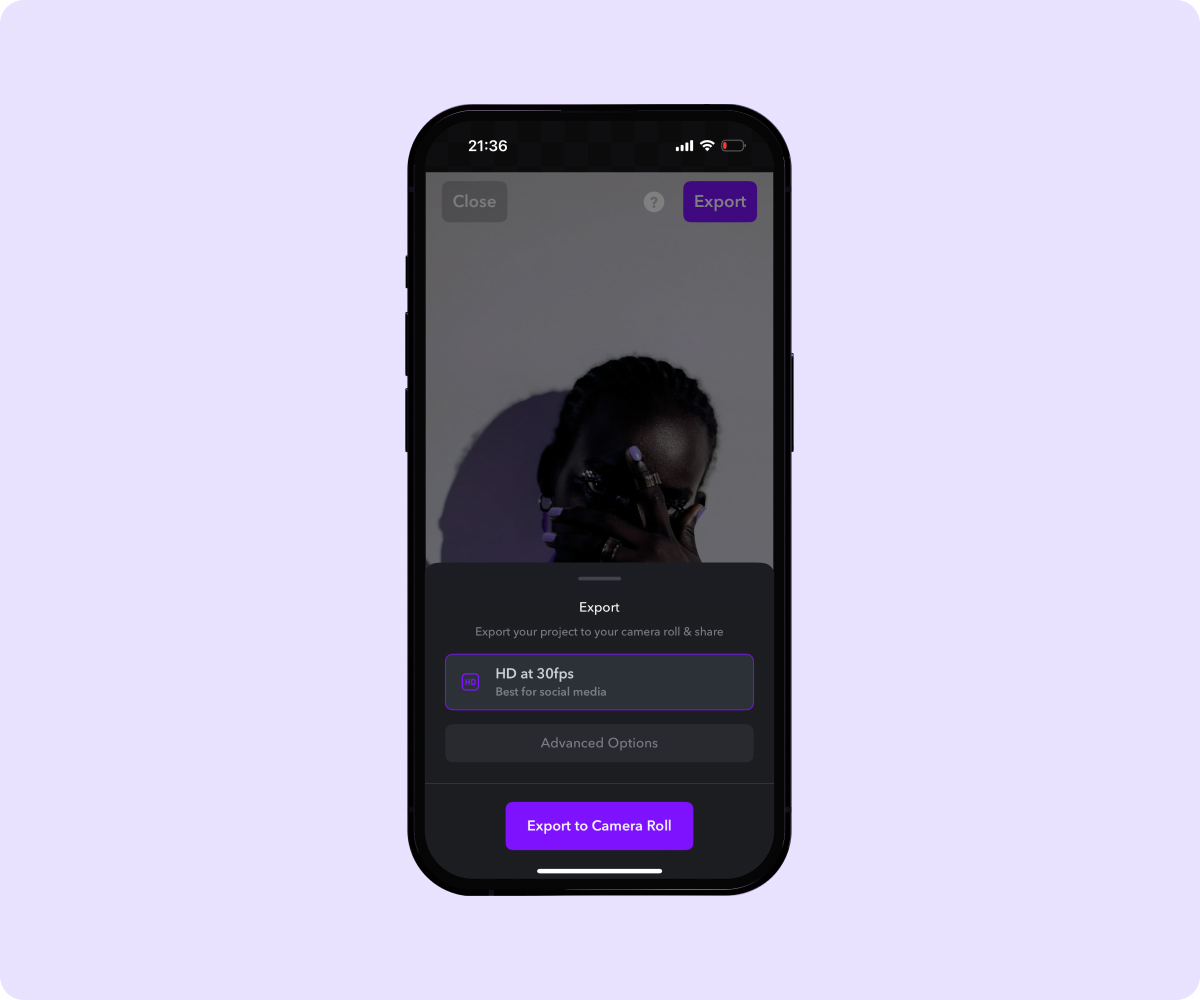
Como fazer uma bobina no Instagram com vídeos existentes
Quer você reutilize um vídeo de outra plataforma ou combine vários clipes existentes em um, há muitas maneiras de criar um Reel. Antes de começar, considere estas dicas para se preparar para o sucesso:
- Baixe e salve todas as imagens de vídeo que você deseja usar em seu dispositivo.
- Escolha um tópico focado para o seu Reel.
- Selecione um ou vários vídeos adequados à sua visão.
- Adicionar música de fundo e texto para aprimorar seu conteúdo.
Preparar seu catálogo de vídeos pode levar algum tempo, mas é uma etapa essencial que simplificará seu pipeline de produção de conteúdo. Depois de terminar de reunir os clipes, você pode passar para a parte divertida: transformar vídeos existentes em bobinas divertidas e envolventes.
1. Vá para o Instagram
Abra o aplicativo Instagram em seu telefone ou computador.
2. Bobinas abertas
Toque no + ícone na parte inferior da tela e, em seguida, role até ou clique Bobinas para navegar até a página inicial.

3. Escolha vídeos
Na página inicial do Reels, percorra o rolo da câmera para encontrar um vídeo que você deseja usar. Toque na imagem do vídeo para iniciar um novo Reel.
4. Edite sua bobina
Clique prévia no canto inferior esquerdo da tela para abrir o editor de vídeo Reels. Você verá vários ícones representando os recursos de edição disponíveis. As opções incluem:
- Editar — Divida, recorte ou substitua clipes e ajuste a velocidade de reprodução do vídeo.
- Adicionar música — Adicione música de fundo da biblioteca de músicas do Instagram
- Adicionar texto — Sobreponha texto em seu Reel com diferentes fontes, cores e planos de fundo.
- Conheça o Clip Hub — Importe clipes GIPHY de categorias como Memes, Tendências e Programas de TV e Filmes.
- Adicionar adesivos — Insira adesivos pré-fabricados ou personalizados.
- Incluir legendas — Adicionar legendas e edite-os para melhorar a acessibilidade.
- Crie uma narração — Grave e aplique uma narração para reproduzir seu vídeo.
- Ajustar o volume — Encontre o volume ideal para todos os seus clipes.
- Reordenar — Mova os videoclipes para estruturar seu Reel.
- Filtro — Aplique filtros visuais como Tóquio, Nova York ou Paris.
Quando terminar de editar seu Reel, clique no botão de seta no canto superior direito da tela.
5. Adicionar mais vídeos
O Instagram facilita a criação de um Reel com vários vídeos. Depois de selecionar seu primeiro vídeo, toque em prévia para abrir o recurso de edição.
No lado direito da tela, você verá um pequeno ícone que parece um botão play com um sinal de mais. Clicar nesse gráfico reabre o rolo da câmera, permitindo que você selecione outro vídeo e adicione-o ao mesmo rolo. Embora você possa adicionar quantos vídeos quiser, observe que um Instagram Reel só pode ser até 90 segundos longo. Se você adicionar mais de 90 segundos de conteúdo, precisará cortar os clipes para ficar dentro do limite de tempo permitido.
6. Finalizar e compartilhar
Antes de compartilhar, você verá uma tela final na qual poderá escrever legendas e hashtags, marcar pessoas, adicionar locais e renomear o áudio. Incluir esses detalhes melhora a otimização do mecanismo de pesquisa, tornando seu conteúdo mais visível na plataforma.
Você pode escolher opções de privacidade e compartilhamento, decidindo se deseja compartilhar seu Reel publicamente ou limitá-lo a seus amigos próximos. Você também pode optar por permitir downloads e ativar legendas ocultas.
Por fim, clique em Próximo e toque Compartilhar para publique seu Reel no Instagram.
Faça seus rolos se destacarem com Captions
Transformar vídeos existentes em Reels é uma maneira simples e eficiente de expandir seu conteúdo e maximizar o valor de seus trabalhos anteriores. Com Captions, você pode criar facilmente bobinas polidas e de nível profissional, permitindo que você postar no Instagram com mais frequência sem a carga de trabalho extra. Nossas ferramentas de edição com inteligência artificial permitem que você transforme facilmente vídeos longos em conteúdo curto. Com apenas alguns cliques, você pode personalizar as legendas, adicionar música livre de royaltiese limpe ruído de fundo.
Experimente Captions hoje e eleve seus Instagram Reels com facilidade.








